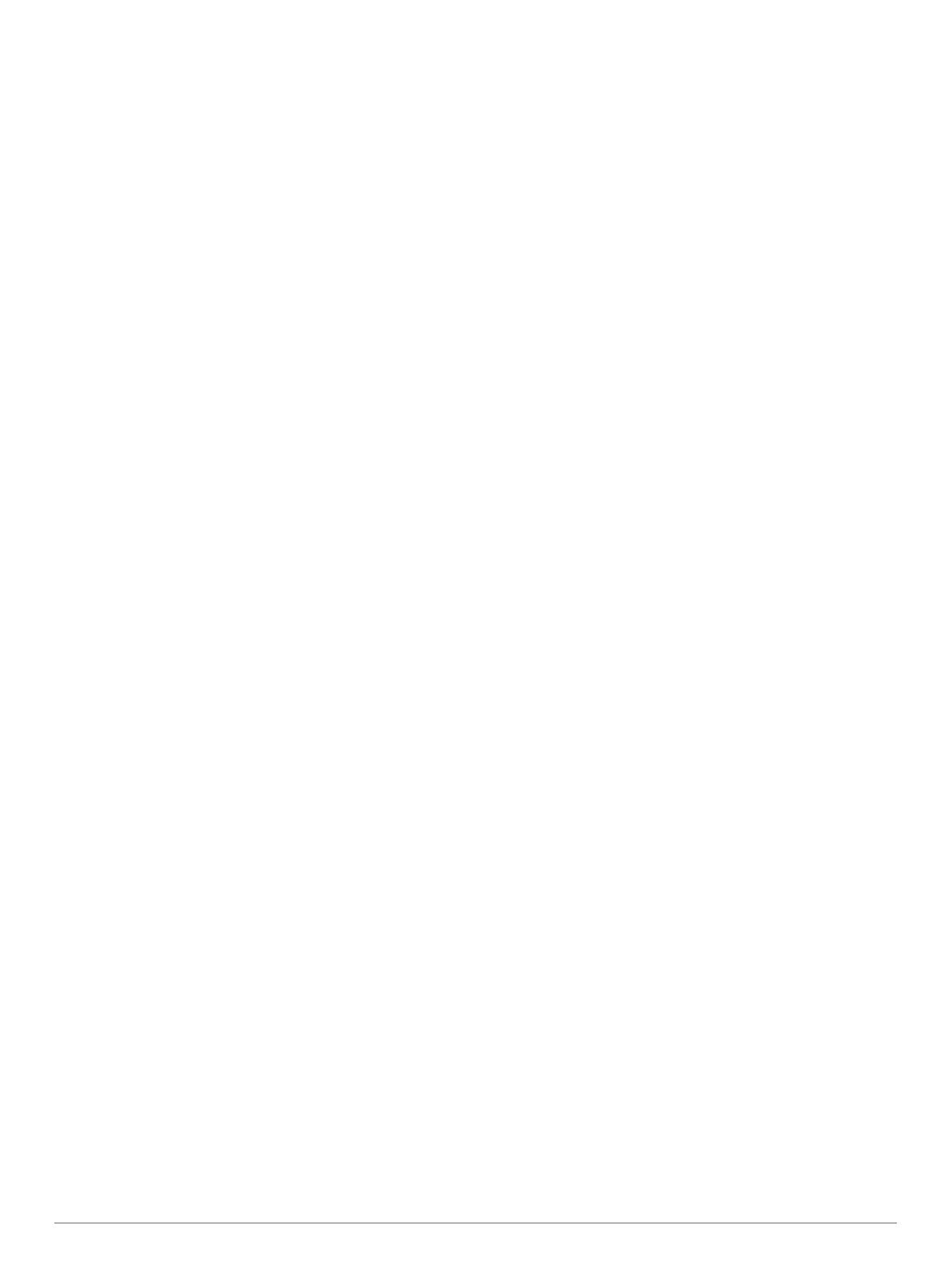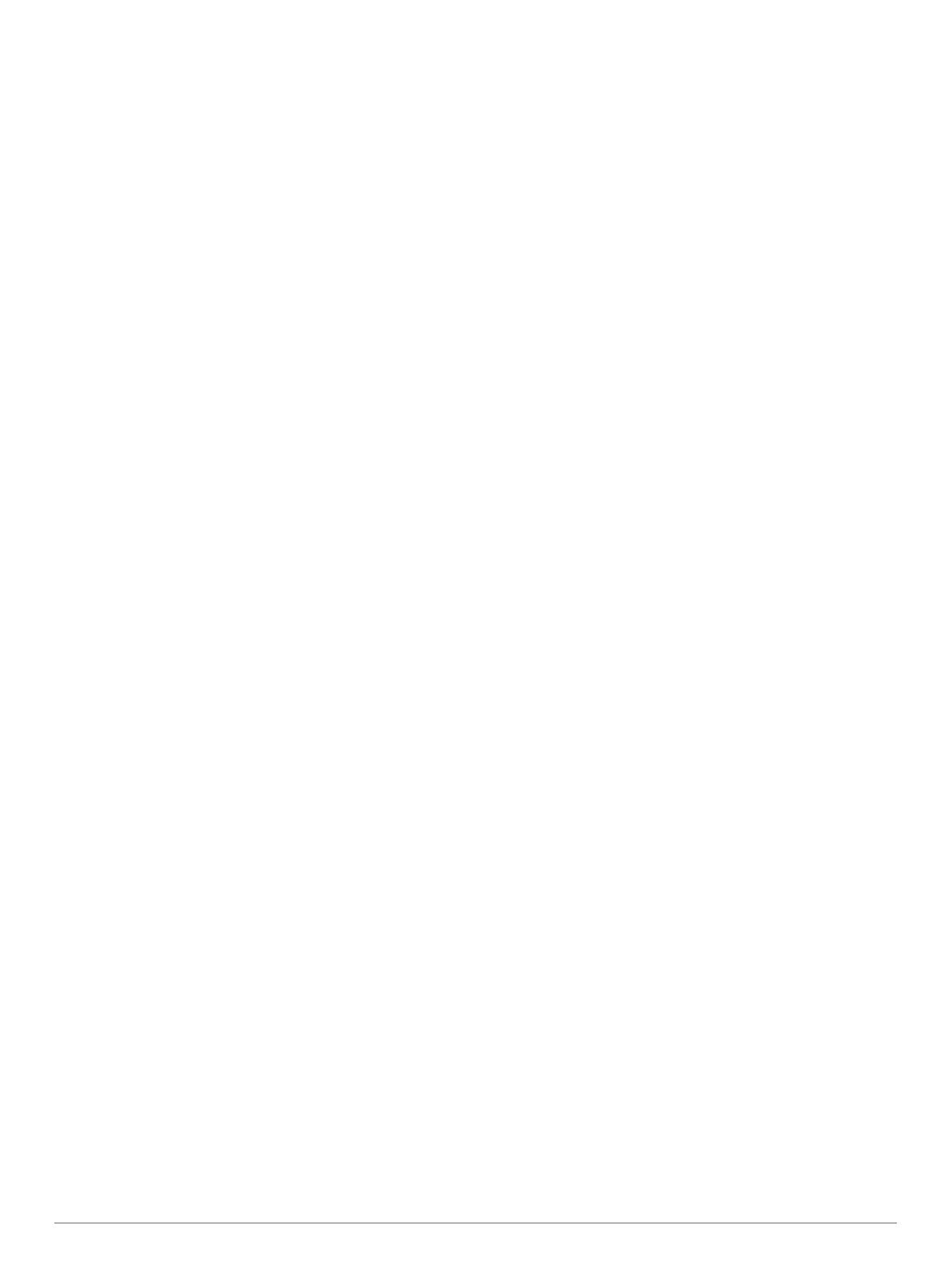
Содержание
Введение........................................................................ 1
Включение и настройка устройства........................................ 1
Ношение устройства................................................................. 1
Использование устройства...................................................... 1
Пункты меню............................................................................. 1
Просмотр уровня заряда батареи........................................... 2
Виджеты......................................................................... 2
Целевое количество шагов...................................................... 2
Просмотр шкалы подвижности................................................ 2
Просмотр виджета частоты пульса......................................... 2
Время интенсивной активности............................................... 3
Подсчет времени интенсивной активности........................ 3
Повышение точности расчета калорий................................... 3
Вариабельность частоты пульса и уровень стресса............. 3
Использование таймера отдыха......................................... 3
Body Battery............................................................................... 3
Мониторинг сна......................................................................... 3
Пульт дистанционного управления VIRB................................ 4
Управление экшн-камерой VIRB......................................... 4
Функции с подключением через Bluetooth.............. 4
Просмотр уведомлений............................................................ 4
Управление уведомлениями.................................................... 4
Просмотр входящих вызовов................................................... 4
Поиск потерянного смартфона................................................ 4
Управление музыкой................................................................ 4
Подключение к GPS.................................................................. 5
Часы................................................................................ 5
Использование секундомера................................................... 5
Запуск таймера обратного отсчета......................................... 5
Использование будильника..................................................... 5
Тренировка.................................................................... 5
Запись хронометрируемого занятия....................................... 5
Запись занятия через подключение к GPS............................. 5
Запись силовых тренировок.....................................................5
Советы по записи силовых тренировок............................. 6
Запись занятия плаванием...................................................... 6
Советы по записи занятий плаванием............................... 6
Начало соревнования Toe-to-Toe............................................ 6
Функции пульсометра............................................................... 6
Пульсоксиметр..................................................................... 7
Настройка оповещений об аномальной частоте
пульса................................................................................... 7
Передача данных о частоте пульса на устройства
Garmin................................................................................... 7
О расчетных значениях VO2 Max....................................... 7
Получение расчетного значения VO2 Max........................ 8
Garmin Connect............................................................. 8
Garmin Move IQ™...................................................................... 8
Синхронизация данных с приложением Garmin Connect
Mobile......................................................................................... 8
Синхронизация данных с компьютером.................................. 8
Сопряжение с несколькими мобильными устройствами....... 8
Настройка Garmin Express....................................................... 9
Настройка устройства................................................. 9
Настройки устройства.............................................................. 9
Использование режима «Не беспокоить».......................... 9
Регулировка яркости экрана............................................... 9
Настройка уровня вибрации................................................9
Настройки наручного пульсометра..................................... 9
Настройки системы.............................................................. 9
Настройки Bluetooth.................................................................. 9
Настройки Garmin Connect....................................................... 9
Настройки вида экрана
........................................................ 9
Настройки звука и оповещений........................................ 10
Настройка параметров занятия........................................ 10
Настройки отслеживания активности............................... 10
Настройки пользователя................................................... 11
Общие настройки............................................................... 11
Информация об устройстве..................................... 11
Технические характеристики................................................. 11
Просмотр информации об устройстве.................................. 11
Зарядка устройства................................................................ 11
Советы по зарядке устройства......................................... 11
Уход за устройством............................................................... 11
Очистка устройства............................................................ 12
Устранение неполадок............................................... 12
Мой смартфон совместим с устройством?........................... 12
Не удается подключить телефон к устройству.................... 12
Не удается подключить устройство к GPS телефона......... 12
Отслеживание активности..................................................... 12
Кажется, что отображаемое количество пройденных
шагов неточно.................................................................... 12
Отображаемое на устройстве количество пройденных
шагов не совпадает с количеством шагов, указанным в
моей учетной записи Garmin Connect.............................. 12
Уровень стресса не отображается................................... 12
Индикация времени интенсивной активности мигает..... 12
Количество пройденных этажей отображается
некорректно........................................................................ 12
Советы по повышению точности данных о частоте
пульса...................................................................................... 13
Советы по повышению точности показаний
пульсоксиметра....................................................................... 13
Советы по улучшению данных Body Battery......................... 13
На моем устройстве не отображается правильное время.. 13
На устройстве установлен неправильный язык................... 13
Увеличение продолжительности работы от батареи.......... 13
Восстановление всех настроек по умолчанию..................... 13
Обновления продукта............................................................. 14
Обновление программного обеспечения с помощью
приложения Garmin Connect Mobile...................................... 14
Обновление программного обеспечения с помощью Garmin
Express..................................................................................... 14
Дополнительная информация............................................... 14
Приложение................................................................. 14
Спортивные цели.................................................................... 14
Информация о зонах частоты пульса................................... 14
Оценка нагрузки в зонах частоты пульса..............................14
Стандартные рейтинги VO2 Max........................................... 14
Указатель..................................................................... 16
Содержание i